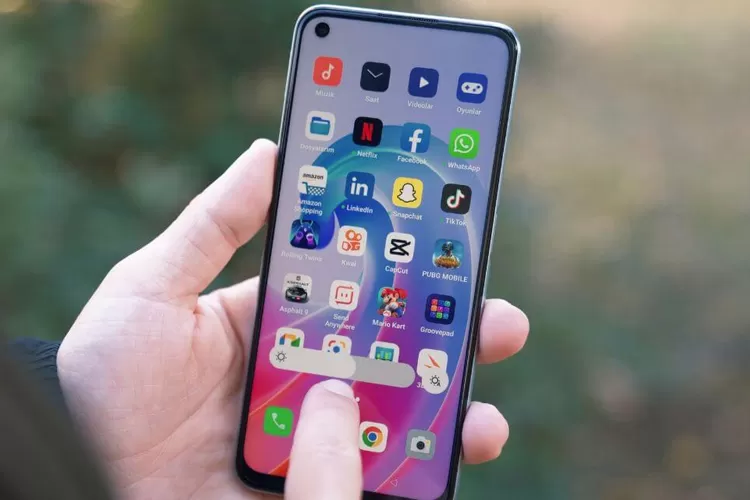Kadjiro – Apabila kamu sering kehabisan ruang penyimpanan karena video berdurasi panjang, maka cara kompres video di HP menjadi solusi yang wajib kamu coba. File video biasanya berukuran besar dan bikin memori cepat penuh. Belum lagi kalau kamu ingin kirim melalui email atau upload ke media sosial, ukurannya bisa jadi penghalang utama.
Namun, tenang saja! Sekarang kamu bisa mengecilkan ukuran video tanpa harus kehilangan kualitas. Di kesempatan kali ini, kamu akan menemukan langkah-langkah praktis yang bisa langsung kamu terapkan di HP Android, iPhone, hingga melalui situs online.
Cara Kompres Video di HP Android
Ada dua cara untuk kompres video di HP Android, yaitu dengan melakukan pengubahan pengaturan di kamera dan dengan aplikasi. Berikut adalah penjelasan selengkapnya:
-
Mengubah Pengaturan Kamera
Kamu bisa mengecilkan ukuran video di HP Android melalui pengaturan kamera, tapi bukan dengan kamera bawaan HP kamu. Kamu hanya perlu mengunduh aplikasi Camera MX dan menggunakannya untuk merekam video. Setelah itu, kamu mengatur pengaturannya sesuai dengan langkah dibawah ini, ukuran video kamu akan otomatis menjadi kecil. Berikut adalah langkah-langkahnya:
- Unduh dan buka aplikasi Camera MX.
- Tap ikon tiga titik di bagian pojok kanan atas.
- Aktifkan opsi Alternative Resolution.
- Turunkan resolusi video menjadi Bitrate.
- Selesai.
Apabila kamu ingin merekam video dengan ukuran file kecil di HP Android, gunakan Camera MX. Tapi, bagaimana jika kamu bukan orang yang merekam videonya? Tenang, kamu masih bisa mengecilkan ukuran video semacam ini dengan bantuan aplikasi.
-
Gunakan Aplikasi
Kamu juga bisa mengecilkan ukuran video menggunakan aplikasi mobile. Salah satu aplikasi yang cukup terkenal adalah Video Compress. Untuk menggunakannya dengan mudah HP Android, ikuti langkah-langkah berikut:
- Unduh dan Install aplikasi Video Compress di ponsel yang kamu gunakan.
- Buka aplikasinya dan cari folder yang berisi video ingin kamu kecilkan.
- Temukan dan pilih video tersebut.
- Tap opsi Compress Video.
- Pilih resolusi dan ukuran baru untuk videomu di bagian atas layar.
- Proses kompresi akan dimulai.
- Setelah selesai, kamu bisa langsung memutar video hasil kompresi.
Video yang kamu kompres akan disimpan menggunakan nama asli di folder bernama Super Video Compressor. Kamu juga bisa menemukannya di folder penyimpanan HP, ya.
Cara Kompres Video di HP iPhone dan Mac
Ada dua langkah yang bisa kamu coba untuk kompres video di iPhone dan Mac, yaitu menggunakan aplikasi editing video dari iOS atau mengubah setting kamera. Berikut adalah penjelasan selengkapnya:
-
Menggunakan Quicktime di Mac
Berikut adalah cara menggunakan QuickTime di Mac untuk melakukan kompres video:
- Buka aplikasi QuickTime.
- Pilih dan buka video yang ingin kamu kompres.
- Klik opsi menu File – Export As.
- Pilih format file video yang kamu inginkan.
- Tentukan nama file dan lokasi penyimpanannya.
- Klik opsi Save.
-
Menggunakan HP iPhone
Cara lain yang juga simple di HP iPhone adalah melalui pengaturan. Berikut adalah langkah-langkahnya:
- Masuk ke Settings.
- Pilih Camera.
- Lalu ubah resolusi di bagian Record Video ke resolusi yang lebih rendah.
Menggunakan Aplikasi Kompres Terbaik
Di saat kamu ingin kompres video tanpa kehilangan kualitas, pilihan aplikasi di bawah ini bisa membantu kamu mendapatkan ukuran file yang ideal sembari tetap menjaga kualitas video tetap utuh. Berikut adalah beberapa aplikasi kompres terbaik yang bisa dipilih:
-
Compress Video
Compress Video, aplikasi ini juga menawarkan beberapa fitur tambahan untuk mengecilkan ukuran video tanpa perlu langsung mengkompresnya. Misalnya, kamu bisa melakukan editing cepat langsung di aplikasi ini dan memotong (trim) bagian video yang ingin kamu kirim. Dengan begitu, ukuran file bisa jadi sangat kecil untuk dikirim melalui email atau MMS tanpa dikompres terlebih dahulu.
Aplikasi ini juga mempunyai tambahan seperti trimming supaya kamu bisa mengecilkan ukuran tanpa harus kompres. Cara menggunakannya adalah:
- Install dan buka aplikasi.
- Pilih video, lalu klik Compress.
- Masukkan ukuran file yang kamu inginkan.
- Pilih Fast Mode atau Slow Mode.
- Tonton preview-nya dan simpan hasilnya.
-
Panda Video Compress dan Convert
Panda Video Compress dan Convert merupakan salah satu aplikasi kompresi video yang paling populer di Android, dengan sudah di download lebih dari 10 juta orang. Aplikasi kali ini dikenal karena mudah digunakan, cepat dalam proses kompresi dan konversi, serta tetap efisien meski kamu menggunakan versi gratisnya.
Bahkan dengan versi gratis, kamu juga sudah bisa mengkompres video berukuran besar menjadi ukuran yang jauh lebih kecil. Proses kompresi juga sangat sederhana dan kamu bisa membandingkan hasil video yang sudah dikompres dengan versi aslinya. Berikut adalah langkah-langkahnya:
- Install dan buka aplikasi Panda di perangkat Android.
- Pilih video dari galeri atau penyimpanan perangkat, lalu tap Next.
- Pilih salah satu opsi kompres, yaitu resolusi rendah, sedang, tinggi atau opsi khusu “fit to email” agar ukuran file dapat dikirim melalui email.
- Tap Compress dan tunggu sampai proses selesai, lalu simpan file video baru hasil kompresi.
Jadi, mulai sekarang kamu tidak perlu panik lagi kalau file videonya terlalu besar. Dengan berbagai metode dan aplikasi di atas, kamu bisa mengkompres video langsung dari HP dengan mudah. Kamu juga bisa memilih cara online atau melalui aplikasi sesuai dengan kenyamanan. Semoga bermanfaat!